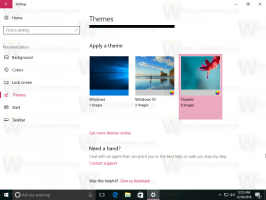Πώς να δείτε τη διεύθυνση IP σας στα Windows 10
Στα Windows 10, υπάρχουν διάφοροι τρόποι για να βρείτε την τρέχουσα διεύθυνση IP σας. Μπορεί να είναι χρήσιμο να το βρείτε για απομακρυσμένη πρόσβαση στον υπολογιστή σας ή για διαγνωστικά δικτύου. Ας δούμε πώς θα το βρούμε.
Διαφήμιση
Η διεύθυνση πρωτοκόλλου Internet είναι μια ακολουθία αριθμών (και γραμμάτων στην περίπτωση IPv6) για κάθε προσαρμογέα δικτύου που είναι εγκατεστημένος στη συσκευή σας. Επιτρέπει στις συσκευές δικτύου να βρίσκουν και να επικοινωνούν μεταξύ τους. Στα Windows 10, υπάρχουν διάφοροι τρόποι για να το βρείτε.
Χρήση του Task Manager
Ο πιο γρήγορος τρόπος είναι το Task Manager. Ανοίξτε το στην αναλυτικότερη προβολή:
Μεταβείτε στην καρτέλα Απόδοση και αναζητήστε την ενότητα WiFi ή Ethernet, ανάλογα με τον τύπο σύνδεσης που χρησιμοποιείτε τώρα:
Στην κάτω δεξιά γωνία θα βρείτε διευθύνσεις IPv4 και IPv6 που σχετίζονται με τον προσαρμογέα δικτύου σας.
Χρησιμοποιώντας τον Πίνακα Ελέγχου
Ανοίξτε τον Πίνακα Ελέγχου και μεταβείτε στον Πίνακα Ελέγχου\Δίκτυο και Διαδίκτυο\Κέντρο δικτύου και κοινής χρήσης. Στα αριστερά, κάντε κλικ στην Αλλαγή ρυθμίσεων προσαρμογέα:
Θα εμφανιστεί το ακόλουθο παράθυρο:
Κάντε διπλό κλικ στην επιθυμητή σύνδεση δικτύου για να ανοίξετε τις ιδιότητές της:
Κάντε κλικ στο Λεπτομέρειες για να δείτε τη διεύθυνση IP της τρέχουσας σύνδεσης:
Χρήση ρυθμίσεων
Ανοίξτε τις Ρυθμίσεις και μεταβείτε στην παρακάτω σελίδα:
Δίκτυο και διαδίκτυο -> Ethernet εάν χρησιμοποιείτε ενσύρματη σύνδεση.
Δίκτυο και διαδίκτυο -> WiFi εάν χρησιμοποιείτε ασύρματη σύνδεση.
Στα δεξιά, κάντε κλικ στο όνομα του προφίλ δικτύου που σχετίζεται με την τρέχουσα σύνδεσή σας.  Θα ανοίξει η παρακάτω σελίδα:
Θα ανοίξει η παρακάτω σελίδα:
Εμφανίζει όλες τις εκχωρημένες διευθύνσεις για την κάρτα δικτύου σας.
Χρησιμοποιώντας τη γραμμή εντολών
Ανοιξε μια νέα γραμμή εντολών παράδειγμα και πληκτρολογήστε ή επικολλήστε τα παρακάτω:
ipconfig /all
Η εντολή παρέχει πολλές πληροφορίες σχετικά με τις συνδέσεις δικτύου σας:
Σημειώστε ότι όλες οι μέθοδοι που περιγράφονται παραπάνω θα εμφανίζουν το τοπικό σας δίκτυο ή την εσωτερική διεύθυνση IP. Για να δείτε τη δημόσια ή εξωτερική διεύθυνση IP που παρέχεται από τον ISP σας, πρέπει να ανατρέξετε σε μια εξωτερική υπηρεσία. Για παράδειγμα, μπορείτε να πληκτρολογήσετε τα ακόλουθα στη γραμμή διευθύνσεων του αγαπημένου σας προγράμματος περιήγησης:
http://myexternalip.com/raw
Το αποτέλεσμα θα είναι το εξής:
Αυτό είναι.